今天我们学习如何使用可牛影像将一张普通的照片制作成黑白背景的艺术照。其中将运用到可牛的“局部彩色笔”“眼睛变大”“加睫毛”功能,还会使用一个场景。老规矩,先看一下原图和效果图。

原图

效果图
可牛影像小档案:
软件性质:免费软件
软件版本:V1.4
软件大小:7.31MB
下载地址:http://download.it168.com/162/165/109612/index.shtml
第一步:打开图像。首先运行可牛影像,在主界面中选择“图片编辑→人像美容”,此时会弹出一个“可牛影像提示”的对话框,提示你需要先打开一张图片才能继续操作,我们点击“打开一张图片”按钮,在电脑中选择一张美女照片打开,如图01所示。
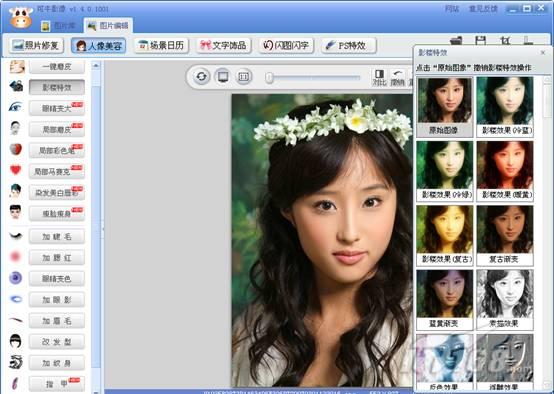
图01 可牛影像“人像美容”功能操作界面
第二步:运用“局部彩色笔”制作黑白背景。如图02所示,我们看到可牛影像的人像美容功能十分强大,具有“一键磨皮”“影像特效”“眼睛变大”“局部磨皮”“局部彩色笔”“局部马赛克”“染发美白唇彩”“瘦脸美容”等八大功能,另外还可以为人物添加眉毛、睫毛、眼影、腮红、纹身、指甲,改变人物的眼睛颜色和发型。
我们点击“局部彩色笔”按钮,得到如图02所示的效果。我们看到整个画面都变成了黑白效果,这并不是我们的本意,我们需要仅仅是将背景变成黑白效果。此时,只要使用画笔在人物的面部、花环等处涂抹,即可还原其色彩。
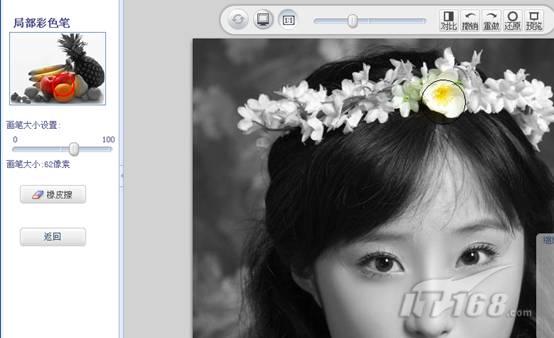
图02 可牛影像的“局部彩色笔”操作界面
操作提示:大家开始涂抹的时候,可以讲画笔的直径设置大一些,这样可以加快涂抹的速度;但在涂抹人物和背景接触的边缘部分时,要将画笔直径调小,这样可以避免涂抹到背景上。如果你已经涂抹到了背景上,可以使用“橡皮擦”进行擦除;如果错误的步骤过多,可以在工具条中点击“撤消”按钮,这样图像会自动还原到上一步的操作结果;如果还不行,那么你就只好点击工具条中的“还原”按钮,这时图像会恢复到原始状态。
如图03所示,是笔者使用局部彩色笔涂抹后的效果。我们看到背景已经变成了黑白效果,而人物部分依然保持了原来的色彩。
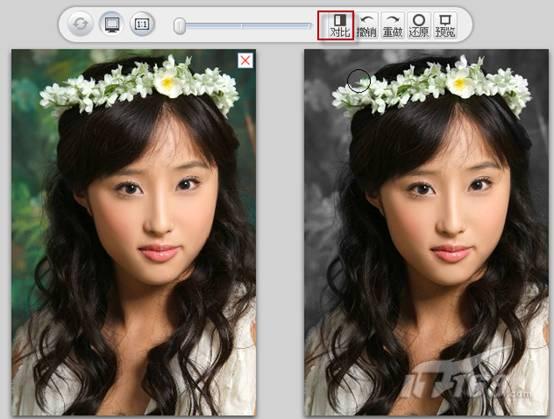
图03 左侧是原图 右侧为效果图


